Alors que le monde de la technologie continue d’achever la transition d’être entièrement câblé à entièrement sans fil, il est très proche d’être entièrement sans fil, qu’il s’agisse de téléphones, d’ordinateurs, de systèmes de jeu, etc. Alors qu’iTunes d’Apple est désormais capable de transférer des documents non musicaux entièrement sans fil. , d’autres applications ont encore un long chemin à parcourir. Il y a un an, personne n’aurait pensé qu’il était fastidieux d’être câblé pour échanger des fichiers, mais maintenant cela semble être une corvée de se connecter avec un fil.
Cependant, étant donné qu’Apple travaille actuellement en coulisses pour que tout soit sans fil et pour suivre le désir de Steve Jobs de « vivre dans un monde sans PC », le processus de transfert de documents d’un iPad ou d’un iPhone vers un Mac est aussi simple comme il peut l’être tout en étant câblé. Il peut être un peu difficile de savoir comment le faire, étonnamment pour Apple, mais le raisonnement est principalement parce que tout le reste est tellement sans fil, nous nous attendons automatiquement à ce que ce processus le soit également.
Certaines applications qui existent à la fois sur les appareils iOS et sur les Mac, telles que Pages, Keynote et Numbers, fonctionnent avec le partage de fichiers. Bien que les fichiers puissent être partagés sans fil via des programmes tels que Dropbox, ils peuvent également être partagés avec le partage de fichiers via iTunes.
Si vous venez de terminer un document dans une application telle que Pages sur l’iPhone ou l’iPad, cliquez sur le menu Outils (qui ressemble à une clé), puis cliquez sur « Partager et imprimer ». Dans le menu qui s’affiche, cliquez sur « Envoyer vers iTunes ». C’est là que vous vous attendriez à ce que cela se termine dans notre monde sans fil en plein essor. Cependant, il y a quelques étapes supplémentaires dans ce processus.
Assurez-vous que votre appareil iOS est connecté à votre Mac via le câble d’accueil/USB qui l’accompagne. Ouvrez iTunes sur Mac et recherchez l’appareil répertorié dans la barre latérale à gauche de l’application. Une fois l’appareil sélectionné, sélectionnez le menu Applications en haut.
Faites défiler vers le bas pour voir toutes les applications sur l’appareil qui incluent le partage de fichiers. Si vous cliquez sur l’application que vous venez d’utiliser, telle que Pages, tous les documents que vous avez enregistrés sur iTunes dans cette application seront affichés. Vous pouvez l’enregistrer sur votre Mac de deux manières. Vous pouvez soit cliquer sur le document, puis sur « Enregistrer dans », et naviguer dans votre système de fichiers pour le stocker dans le dossier de votre choix, ou vous pouvez simplement faire glisser le document dans le dossier de votre choix.
Bien sûr, l’inverse fonctionne aussi bien. Pour envoyer des fichiers de votre Mac vers votre appareil iOS, au lieu de les ajouter dans l’application, vous pouvez les ajouter via le menu Applications d’iTunes. Cliquez sur le bouton « Ajouter » et naviguez dans votre système de fichiers pour trouver le fichier pour l’enregistrer sur iTunes, ou faites-le simplement glisser de votre disque dur vers la zone de partage de fichiers d’iTunes.
Le transfert des fichiers dans les deux sens est vraiment assez simple. La seule chose qui le rendra plus simple, c’est qu’il soit sans fil. Avec la sortie d’iCloud d’Apple à l’automne prochain, c’est sûrement un domaine qui sera affecté. On peut supposer que le partage de fichiers se fera alors sans fil via le cloud, tout comme avec la musique et les applications.
Cet article est-il utile ? Oui Non

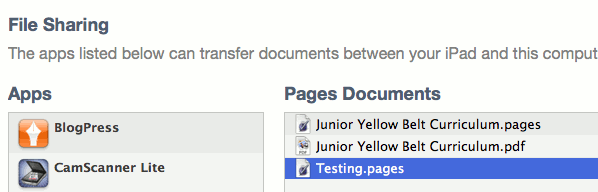
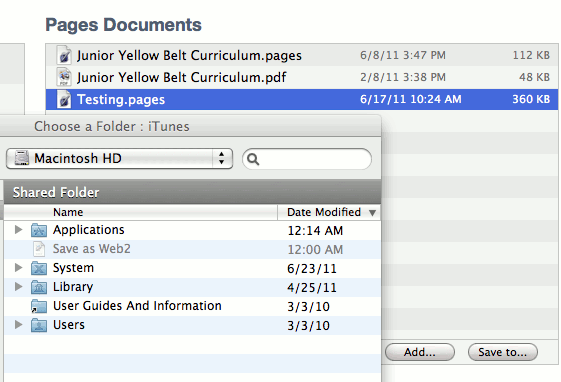

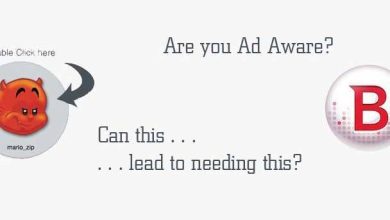
![Téléchargez automatiquement vos émissions de télévision préférées avec des émissions de télévision [Mac]](https://www.lojiciels.com/wp-content/uploads/2021/12/1639211517_Telechargez-automatiquement-vos-emissions-de-television-preferees-avec-des-emissions.jpg)